win11IE兼容模式怎么设置 win11新版ie兼容性模式设置在哪
更新时间:2024-03-08 13:52:03作者:zheng
我们在使用win11电脑的时候可能会遇到一些网页需要使用ie浏览器打开的情况,那么该如何解决呢?今天小编给大家带来win11IE兼容模式怎么设置,有遇到这个问题的朋友,跟着小编一起来操作吧。
方法如下:
1、打开Edge浏览器,在edge浏览器设置中点击左侧“默认浏览器”选项,然后在弹出的页面中打开“允许在 Internet Explorer模式下重新加载网站”开关。随后重启浏览器,IE 模式即可开启。
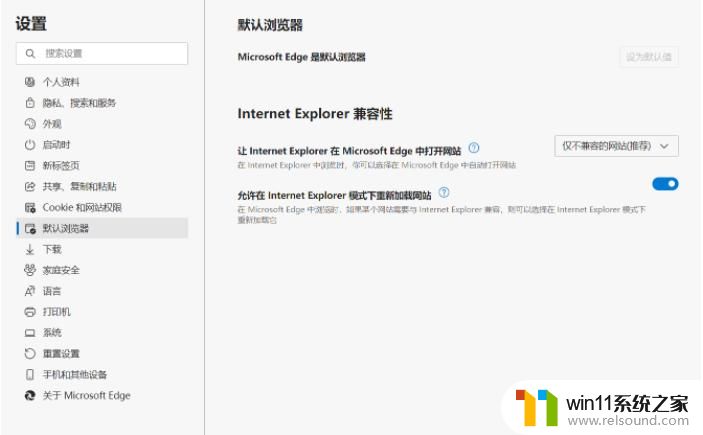
2、在访问需要使用 IE 模式的页面时,单击 Edge 浏览器右上角的“???”按钮,在“更多工具”中即可看到在 Internet Explorer模式下重新加载的选项。单击后,页面会自动刷新,并切换到 IE 模式。
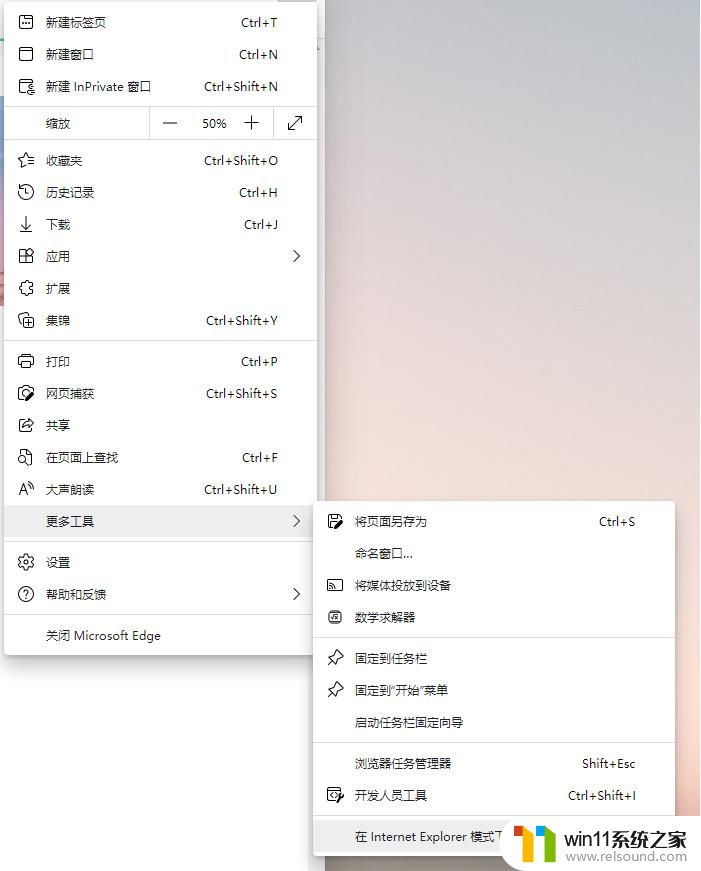
以上就是win11IE兼容模式怎么设置的全部内容,有出现这种现象的小伙伴不妨根据小编的方法来解决吧,希望能够对大家有所帮助。















